نشان دادن مکان من چگونه آدرس مکان خود را پیدا کنم
اطلاعات بسیاری از خدمات Yandex به موقعیت مکانی کاربر بستگی دارد. به عنوان مثال، صفحه اصلی Yandex پیش بینی آب و هوای محلی، یک پوستر و ترافیک در شهر شما را نشان می دهد. مکان نیز در نتایج جستجو در نظر گرفته می شود: اگر به دنبال آن هستید سالن ورزش، Yandex نزدیکترین باشگاه های ورزشی را به شما نشان می دهد.
اگر موقعیت مکانی خود را غیرفعال کرده باشید، پیوندی در نتایج جستجو ظاهر می شود. نتایج در نزدیکی. میتوانید روی آن کلیک کنید تا به موقعیت مکانی خود دسترسی پیدا کنید و نتایج دقیقتری برای درخواست خود دریافت کنید.
می توانید تنظیمات دسترسی به موقعیت مکانی را با استفاده از دستورالعمل تنظیمات مکان جغرافیایی تغییر دهید.
- شهر نادرست است
- نحوه تنظیم شهر به صورت دستی
- نمی توان شهر را در تنظیمات تغییر داد
- نحوه بازنشانی تنظیمات شهر
- نحوه مسدود کردن مکان
چگونه Yandex شهر من را تعیین می کند
Yandex می تواند مکان دستگاه شما را به چند روش تعیین کند:
- با آدرس IP
به طور پیش فرض شهری که دستگاه متصل به اینترنت در آن قرار دارد با آدرس IP این دستگاه تعیین می شود.
ممکن است شرایطی وجود داشته باشد که از همان آدرس IP استفاده شود شهرهای مختلف. سپس مکان تنظیم شده صحیح برای یک کاربر به اشتباه برای کاربر دیگر تعیین می شود.
- با تکنولوژی LBS
فناوری LBS (خدمات مبتنی بر مکان) به شما امکان می دهد مکان دقیق تری از دستگاه را تعیین کنید:
- نقاط اتصال وای فای هنگامی که آداپتور Wi-Fi دستگاه روشن است، به طور دوره ای قدرت سیگنال شبکه های مجاور را بررسی می کند. اگر حداقل یک شبکه Wi-Fi وجود داشته باشد که مکان آن برای Yandex شناخته شده باشد، می توان مکان تقریبی دستگاه را تعیین کرد. به عنوان مثال، می تواند یک نقطه اتصال Wi-Fi در یک کافه نزدیک باشد.
- در یک سلول از یک شبکه سلولی. مکان یک دستگاه تلفن همراه با استفاده از شناسه سلول شبکه سلولی (Cell ID) که این دستگاه در شعاع آن قرار دارد تعیین می شود.
مختصات دریافتی با پایگاه داده ما از نقطه اتصال Wi-Fi و مکان های مکان سلول مطابقت دارد.
تلفن یا تبلت شما، با استفاده از ماهواره های سیستم موقعیت یاب جهانی (GPS)، یا GPS، شبکه های بی سیم یا تلفن همراه، می تواند مکان شما را به دقت مشخص کند. Android و برنامه های نصب شده می توانند از این اطلاعات برای برچسب گذاری عکس ها، سفارشی کردن جستجوهای شما و ارائه اطلاعات محلی استفاده کنند.
در Android، میتوانید انتخاب کنید که آیا به موقعیت مکانی خود اجازه دسترسی داده شود یا خیر، و - اگر چنین است - از کدام ابزارهای مکان میتوانند استفاده کنند. دسترسی به مکان برای برنامه های Google و سایر برنامه ها به طور جداگانه پیکربندی شده است.
- دست زدن به " صفحه اصلی" (یک).
- دست زدن به " همه برنامه ها» (2).
توجه: اگر صفحه برنامه " ابزارک ها، روی برگه کلیک کنید برنامه های کاربردی».
- دست زدن به " تنظیمات» (3).
توجه: اگر صفحه برنامه ها تنظیمات را نشان نمی دهد، صفحه را به چپ یا راست بکشید.
- دست زدن به " یافتن" (4).
توجه: ممکن است مجبور شوید صفحه را به سمت پایین اسکرول کنید تا دکمه موقعیت یابی روی تلفنتان نمایش داده شود.
- دست زدن به " مکان من را مشخص کنید"، در صورت نیاز با حرکت سوئیچ به وضعیت روشن یا خاموش (5).
توجه: اگر سوئیچ را به موقعیت روشن منتقل کنید، یک کادر محاوره ای باز می شود که از شما می خواهد با مکان موافقت کنید. برای بستن کادر گفتگو، روی "موافق" ضربه بزنید.
- در صورت نیاز روی «انتخاب» یا «غیرفعال کردن» (6) ماهواره GPS ضربه بزنید.
- برای انتخاب یا غیرفعال کردن شبکه های Wi-Fi و تلفن همراه ضربه بزنید (7).
- دست زدن به " تنظیمات»
- در لیست حساب ها، روی Google (9) کلیک کنید.
- روی Google (12) ضربه بزنید.
- دست زدن به " تنظیمات».
توجه: در صفحه تنظیمات مکان برای برنامه های Google، می توانید موقعیت مکانی را لمس کنید و برای سایر برنامه ها به صفحه مکان بروید.
آیا باید به موقعیت مکانی دسترسی بدهم؟
این کاملا بستگی به خودت دارد. هر بار که برنامه ای درخواست دسترسی به موقعیت مکانی می کند، مطمئن شوید که دلیل خوبی برای این کار وجود دارد. دادن دسترسی به موقعیت مکانی شما، پتانسیل تلفن یا تبلت را افزایش می دهد، اما همچنین سوالاتی در مورد حریم خصوصی ایجاد می کند. برای مثال، اجازه دادن به برنامههای رسانههای اجتماعی برای دسترسی به موقعیت مکانی شما به دوستانتان اجازه میدهد تا با حرکات شما همراهی کنند، اما به افراد بد نیز کمک میکند تا شما را تعقیب کنند. به همین ترتیب با افزودن اطلاعات مکان برای عکس ها، که به شما امکان می دهد آنها را بر اساس مکان مرتب کنید، که مفید است. با این حال، اگر این عکس ها را منتشر کنید، اطلاعات آنلاین در مورد مکان برای افراد دیگر شناخته می شود.
اگر مکان دقیق خود را بر روی نقشه می دانید، می توانید به راحتی ساده ترین مسیر را به مقصد خود برسید، جاذبه های اطراف، فروشگاه ها یا سایر نقاط دیدنی را مشاهده کنید.
آدرس مکان را با استفاده از سرویس نقشه گوگل پیدا کنید
اگر به شبکه جهانی وب متصل هستید و از خدمات Google Maps استفاده می کنید، یک نشانگر خاکستری در گوشه سمت راست پایین به شما کمک می کند مکان خود را در آنها تعیین کنید. روی نشانگر گرد کلیک کنید و در بالا سمت چپ، به شما اجازه می دهد مختصات خود را به سرویس گزارش دهید. Maps فورا نشانگر را به مکان فعلی شما منتقل می کند.
- در صورت نیاز به رفتن یا رانندگی به نقطه خاصی، پس از نوشتن نام خیابان یا سایر اطلاعات مربوطه در آن، نزدیک کادر ورودی در بالا سمت چپ، گزینه مناسب را انتخاب کنید.
- برای دیدن آنچه در این نزدیکی هست روی نقشه، روی نمادی که نشان دهنده شماست کلیک کنید و در پانلی که ظاهر می شود، "نزدیک" را انتخاب کنید.
- اگر نمیخواهید موقعیت مکانی شما همچنان ثابت شود، این ویژگی را در تنظیمات مرورگر خود خاموش کنید. برای Chrome، این کار به صورت زیر انجام می شود: به منوی بالا سمت راست بروید، "تنظیمات" -> "پیشرفته" -> مورد "داده های شخصی" -> "محتوا" -> "مکان" را انتخاب کنید. در اینجا می توانید ردیابی را فعال یا غیرفعال کنید و همچنین همیشه درخواست هایی از این نوع را نشان دهید تا بتوانید مطابق با وضعیت فعلی انتخاب کنید.
آدرس مکان را با استفاده از نقشه Yandex پیدا کنید
موتور جستجوی داخلی با ارائه فرصت های مشابه از موتور جستجوی خارجی عقب نمانده است. برای ارزیابی آنها، به "نقشه ها" می رویم، همچنین به شما اجازه می دهیم مکان خود را ردیابی کنید (دکمه پیکان در وسط سمت چپ)، خود را در یک منطقه خاص، زیر حرف "I" می بینیم. اگر ماوس را روی آن ببرید و کلیک کنید، نام خیابان و خانه نمایش داده می شود.
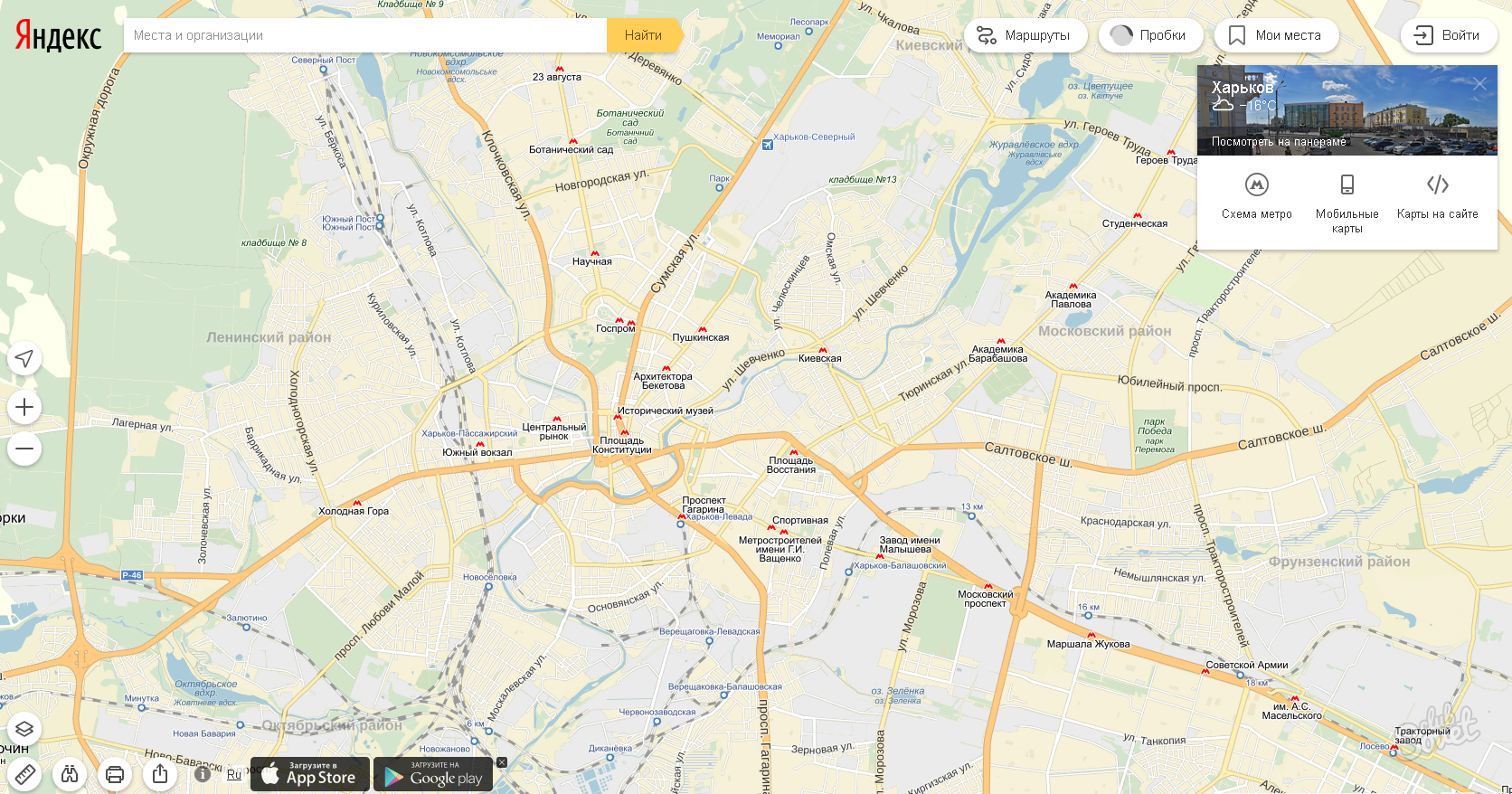
آدرس مکان را با استفاده از خدمات 2ip پیدا کنید
یک سایت بسیار مفید و محبوب که امکانات زیادی را به صورت رایگان ارائه می دهد. در اینجا میتوانید IP خود را پیدا کنید، وجود آن را در پایگاههای اطلاعاتی هرزنامه بررسی کنید، سرعت اینترنت را اندازهگیری کنید، محاسبه کنید صاحب سایت یا ایمیل چه کسی است و همچنین بفهمید که کجا هستیم. برای انجام این کار، پیوند به صفحه خاصی را دنبال کنید که بلافاصله IP شما را تعیین می کند و روی دکمه "بررسی" کلیک کنید. از آنجایی که اسکریپت دقیقاً آدرس IP را دنبال می کند، ممکن است اطلاعات همیشه قابل اعتماد نباشد. بنابراین، بهتر است با استفاده از نقاط 1 یا 2 آن را دوباره بررسی کنید. گزینه دیگری که اطلاعاتی در مورد برخی جزئیات اتصال به اینترنت نیز ارائه می دهد و امکان مخفی کردن آدرس شما را از طریق یک ناشناس ارائه می دهد، HideMe است.

یافتن دوستان روی نقشه
اخیراً، گوگل ویژگی خاصی را راه اندازی کرده است که به شما کمک می کند تعیین کنید دوستانتان کجا هستند. برای انجام این کار، آنها باید در همان حلقه های +Google باشند و قابلیت خواندن مختصات خود را در اختیار سرویس قرار دهند. شما می توانید این کار را در برنامه G + به این صورت انجام دهید: روی نماد فلش در سمت راست و بالا کلیک کنید، "Friends on the map" را از پایین انتخاب کنید. لیستی از دوستانی که به شما اجازه دیدن آنها را داده اند به عنوان یک لیست نمایش داده می شود. انجام همین کار از طریق مرورگر یا برنامه iOS آسان است.

اگر به طور ناگهانی نیاز به پیدا کردن یک فرد گم شده دارید، سعی کنید این کار را از طریق تنظیمات خاصی روی گوشی او انجام دهید (البته باید از قبل آنها را انجام دهید). دستگاه باید از اتصال GPS یا WIFI پشتیبانی کند. چنین عملکردهایی توسط هر ارائه دهنده اصلی ارتباطات یا Sygic Family، Android Device Manager، برنامه های Find my iPhone ارائه می شود.
